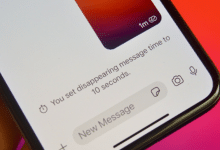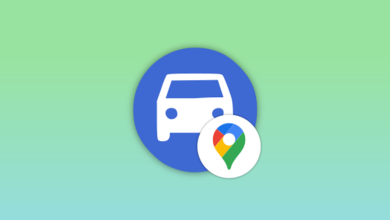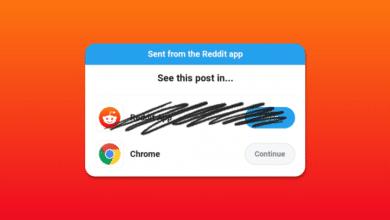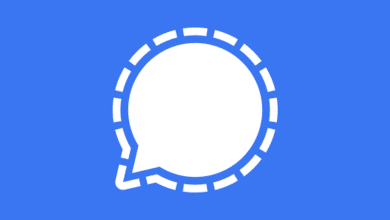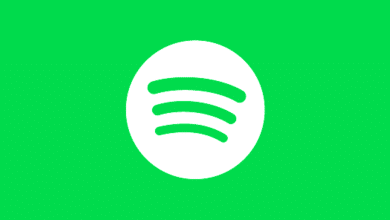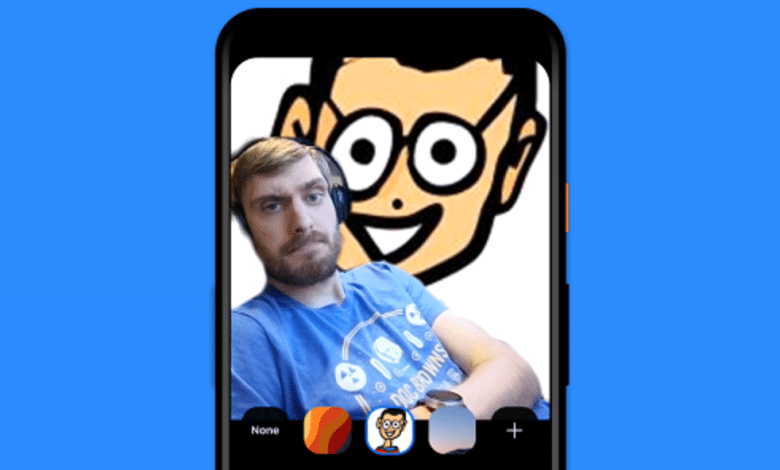
Si vous faites partie des millions de personnes qui ont utilisé Zoom pour la visioconférence, vous savez que les arrière-plans virtuels sont très importants. Ces arrière-plans virtuels peuvent remplacer l’arrière-plan réel derrière vous. L’application Android peut également utiliser cette fonctionnalité, voici comment procéder.
L’application Zoom ne prend pas en charge les arrière-plans virtuels pour tous les appareils Android. Il semble que seuls les appareils relativement nouveaux et puissants disposent de cette fonctionnalité. Avant de commencer, rendez-vous sur le Google Play Store et assurez-vous que Zoom est mis à jour vers la dernière version.
EN RELATION: Les hébergeurs Zoom peuvent-ils vraiment voir tous vos messages privés ?
Vous devez maintenant vous assurer que la fonction d’arrière-plan virtuel est activée sur votre compte Zoom. Cela doit être fait à partir du site Web de Zoom. Connectez-vous et accédez à la section « Paramètres » de votre profil.
Dans la section « En réunion (avancé) », assurez-vous que « Arrière-plan virtuel » est activé.
Ensuite, ouvrez l’application Zoom sur votre téléphone ou tablette Android. Rejoignez une réunion ou créez une nouvelle réunion avec la vidéo activée.
Appuyez sur l’écran pour afficher les commandes et sélectionnez le bouton « Plus ».
Dans le menu contextuel, sélectionnez « Arrière-plan virtuel ». Si votre appareil ne prend pas en charge les arrière-plans virtuels, vous ne verrez pas cette option.
Il y aura quelques arrière-plans préchargés que vous pourrez utiliser. Appuyez simplement sur un pour en faire votre arrière-plan.
Pour utiliser un arrière-plan virtuel personnalisé, faites défiler vers la droite et appuyez sur le bouton « + ».
Zoom ouvrira un gestionnaire de fichiers et vous pourrez sélectionner n’importe quelle image sur votre appareil. Zoom pour Android ne prend pas en charge les arrière-plans vidéo.
Une fois que vous avez sélectionné une image, elle apparaîtra comme arrière-plan. Appuyez sur « Fermer » pour quitter l’interface du sélecteur d’arrière-plan.
C’est ça! Allez-y et amusez-vous avec vos appels Zoom.